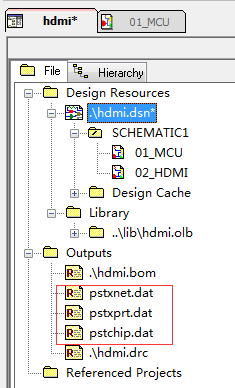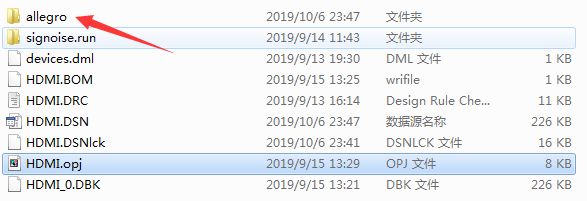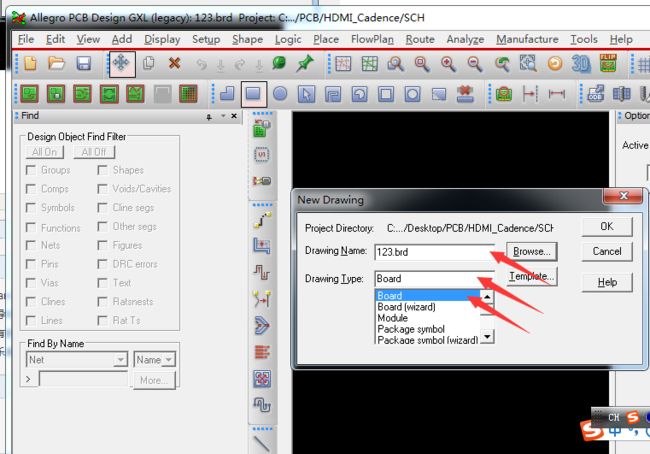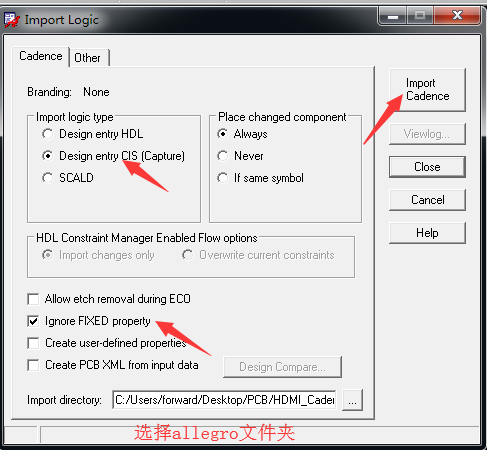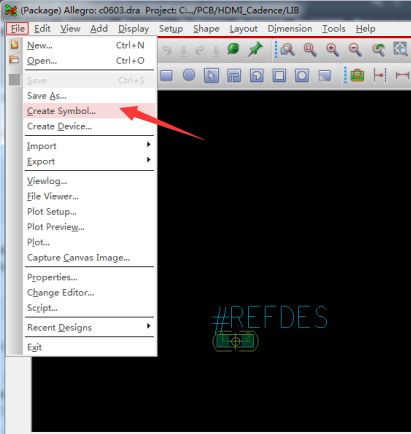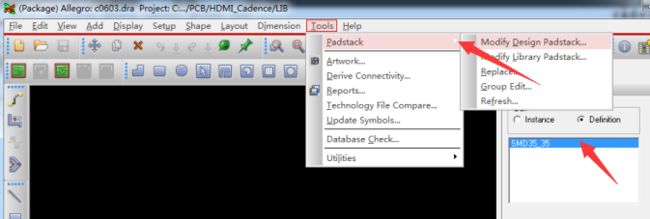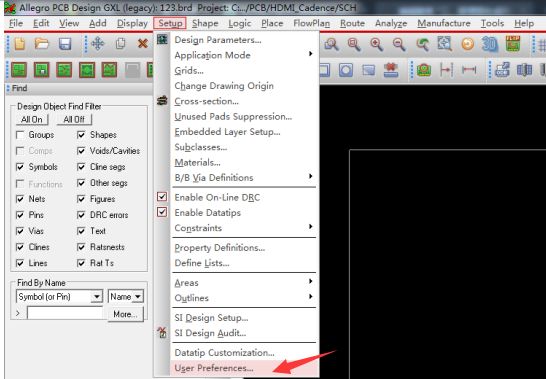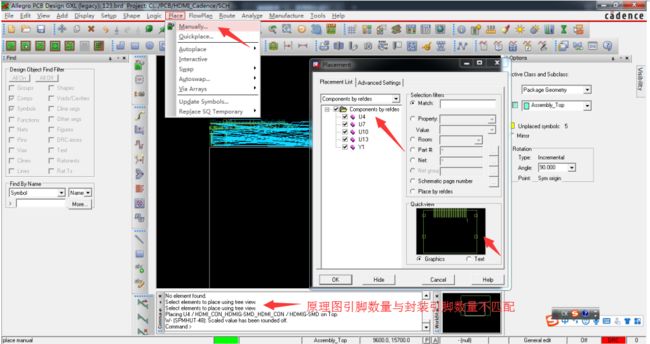- 嵌入式硬件设计 — 智能设备背后的隐形架构大师
m0_74825238
面试学习路线阿里巴巴嵌入式硬件架构
目录引言?一、嵌入式硬件设计概述(一)需求分析(二)硬件选型(三)电路设计(四)PCB制作与焊接(五)硬件调试与测试(六)软件移植与开发二、嵌入式硬件选型(一)微控制器(MCU)/微处理器(MPU)(二)存储器(三)传感器与执行器(四)电源管理芯片(五)通信接口芯片三、嵌入式硬件代码开发(一)开发环境搭建(二)底层驱动程序开发引言嵌入式系统已经渗透到我们生活的方方面面,从智能手机、智能家居到工业自
- Apache Tomcat 远程代码执行漏洞复现(CVE-2025-24813)(附脚本)
iSee857
漏洞复现apachetomcatjavaweb安全安全
免责申明:本文所描述的漏洞及其复现步骤仅供网络安全研究与教育目的使用。任何人不得将本文提供的信息用于非法目的或未经授权的系统测试。作者不对任何由于使用本文信息而导致的直接或间接损害承担责任。如涉及侵权,请及时与我们联系,我们将尽快处理并删除相关内容。0x01产品描述:ApacheTomcat是一个开源的JavaServlet容器和Web服务器,支持运行JavaServlet、JavaServerP
- Spring Boot 外部化配置 (Externalized Configuration) 超详解:灵活管理应用配置,打造可移植、可扩展的应用
无眠_
springboot数据库oracle
引言在SpringBoot应用开发中,配置管理是至关重要的环节。不同的环境(开发、测试、生产)通常需要不同的配置参数,例如数据库连接、端口号、日志级别、第三方API密钥等等。SpringBoot外部化配置(ExternalizedConfiguration)提供了一套强大的机制,允许我们将应用的配置从代码中解耦出来,并通过多种外部来源进行灵活管理,从而打造出可移植、可扩展、易于维护的SpringB
- Android 和 Linux 之间关联和区别
测试也是会开发的
androidlinux运维
1.核心:基于Linux内核底层依赖:Android的核心系统服务(如进程管理、内存管理、硬件驱动等)依赖于Linux内核。Android使用Linux内核的修改版本(如AndroidCommonKernel),并针对移动设备的特性(电源管理、低内存优化等)进行了定制。开源协议:Linux内核采用GPL协议,因此Android对内核的修改必须开源(厂商发布的Android设备内核代码需公开)。2.
- Vue3-笔记002-Ref与Reactive
·焱·
vue3学习笔记笔记vue.jsjavascript
002-Ref与Reactive-目录Refref案例ref与RefifRefshallowReftriggerRefcustomRefdom元素的refReactive与ref的共同点与ref的不同点数组的异步赋值问题readonlyshallowReactivetoReftoRefstoRawRef接受一个内部值并返回一个响应式且可变的ref对象。ref对象仅有一个.valueproperty
- Vue3-day3-Ref-Reactive
金串串
vue.jsjavascript前端
Ref:创建基本类型的响应式数据作用:定义响应式变量语法:letxxx=ref(初始值)返回值:一个RefImpl的实例对象,简称ref对象或者ref,ref对象的value属性是响应式的注意点:js中操作数据需要:xxx.value,但模板中不需要.value,直接使用即可。对于letname=ref('张三')来说,name不是响应式的,name.value是响应式的。代码段姓名:{{name
- 《Java线程池深度解析:从核心参数到饱和策略实战》
云之兕
java基础入门到精通java开发语言
"线程池核心数设置多少合适?为什么任务队列满了会导致OOM?如何设计可降级的异步任务系统?"本文通过电商秒杀场景贯穿线程池参数调优全过程,结合ThreadPoolExecutor源码解析核心机制,并给出动态线程池与监控报警的最佳实践。一、线程池核心参数关系图解graphLRA[提交任务]-->B{核心线程是否已满?}B-->|否|C[创建核心线程执行]B-->|是|D{队列是否已满?}D-->|否
- 专利信息管理知识产权基于Spring Boot SSM
QQ1978519681计算机程序
java前端数据库毕业设计计算机毕业设计springboot
目录一、需求分析1.1系统用户角色与权限1.2专利信息管理功能二、数据分析与报表生成三、系统性能与安全性四用户体验与界面设计五扩展性与可维护性六、法律法规与合规性七.技术选型与实现7.1技术选型:7.2实现方式:随着科技的不断发展和知识产权保护意识的提升,专利信息管理系统的需求日益增加。基于SpringBoot的专利信息管理系统旨在提供一个高效、便捷的平台,帮助用户全面管理专利信息。该系统
- 如何加快制造业数字化转型
九河智造云
制造云计算
加速制造业数字化转型的五大战略支点制造业数字化转型已进入深水区。工信部数据显示,2025年我国规模以上工业企业数字化研发工具普及率达88%,但全流程数字化覆盖率不足35%。破解转型困局需要构建“政策引导-技术突破-场景落地-生态协同”的加速机制,通过五大核心战略实现质效突破。一、强化顶层设计:构建转型制度保障体系政策创新需突破三大瓶颈:专项资金引导:设立2000亿元制造业数字化专项基金,对智能工厂
- QEMU 中 x86_cpu_realizefn 到 ept_emulation_fault 的调用流程解析(macos)
inquisiter
数据库服务器linux
QEMU中x86_cpu_realizefn到ept_emulation_fault的调用流程解析在QEMU的x86虚拟化实现中,CPU的初始化与执行流程涉及多个关键函数,从CPU设备的最终初始化(x86_cpu_realizefn)到虚拟机监控程序(HVF)中处理EPT(扩展页表)缺页异常(ept_emulation_fault),以下是完整调用链的详细分析:1.x86_cpu_realizef
- Angular 动态加载组件与服务注入
t0_54program
编程问题解决手册angular.jsjavascriptecmascript个人开发
在Angular项目中,动态加载组件是一种常见的优化策略,特别是对于那些不常使用但体积庞大的组件。今天我们将探讨如何在Angular16+版本中使用MatDialog来动态加载组件,并解决与服务注入相关的问题。背景介绍假设我们有一个名为TestAComponent的组件,它需要在特定条件下打开一个对话框,显示一个名为TestBComponent的组件。由于TestBComponent非常大,并且使
- Python实战:开发经典猜拳游戏(石头剪刀布)
藍海琴泉
游戏
目录引言:为什么选择猜拳游戏作为入门项目?第一部分:基础知识点与代码实现1.游戏逻辑与流程2.代码分步实现2.1导入必要模块2.2定义游戏规则函数2.3生成计算机选择2.4判断胜负逻辑2.5主循环与交互3.代码运行效果示例第二部分:功能扩展与优化1.添加计分系统2.支持多轮游戏与退出选择3.增加图形化界面(可选)第三部分:进一步学习方向1.深化游戏功能2.学习相关知识3.书籍与资源推荐适合人群:编
- 蓝桥杯动态规划实战:从数字三角形到砝码称重
藍海琴泉
蓝桥杯动态规划职场和发展
适合人群:蓝桥杯备考生|算法竞赛入门者|DP学习实践者目录一、我的动态规划入门之路1.数字三角形:经典DP首战告捷2.砝码称重:背包问题的变形二、蓝桥杯高频算法考点三、蓝桥杯DP专项训练题四、备考建议一、我的动态规划入门之路1.数字三角形:经典DP首战告捷题目描述:从三角形的顶部到底部有很多条不同的路径。对于每条路径,把路径上面的数加起来可以得到一个和,你的任务就是找到最大的和(路径上的每一步只可
- Python函数完全解读:从零基础到高阶实战
藍海琴泉
python开发语言
目标读者:编程新手|转行者|需系统掌握函数用法的开发者目录一、函数是什么?为什么需要函数?二、函数基础语法详解1.定义与调用2.返回值:函数的输出结果3.参数传递机制4.案例:计算BMI指数三、变量作用域:理解局部与全局1.局部变量2.全局变量四、函数进阶:lambda与高阶函数1.lambda匿名函数2.高阶函数五、函数高级特性1.装饰器:增强函数功能2.递归函数六、实战案例:文件处理工具一、函
- 本地部署deepseek-r1:14b 批量调用 Python调用本地deepseek-r1:14b实现对本地数据库的AI管理
朴拙Python交易猿
python数据库开发语言
这篇文章主要为大家详细介绍了Python如何基于DeepSeek模型,调用本地deepseek-r1:14b实现对本地数据库的AI管理场景描述基于DeepSeek模型,实现对本地数据库的AI管理。实现思路1、本地python+flask搭建个WEB,配置数据源。2、通过DeepSeek模型根据用户输入的文字需求,自动生成SQL语句。3、通过SQL执行按钮,实现对数据库的增删改查。模型服务方法1启动
- element 源码学习三 —— select 源码学习
violet-jack
JavaScript源码学习element组件库
select选择器是个比较复杂的组件了,通过不同的配置可以有多种用法。有必要单独学习学习。整体结构以下是select的template结构,已去掉了一部分代码便于查看整体结构:{{selected[0].currentLabel}}1"type="info"disable-transitions>+{{selected.length-1}}{{item.currentLabel}}0&&!load
- 鸿蒙特效教程09-深入学习animateTo动画
苏杰豪
HarmonyOSNext鸿蒙特效教程harmonyos学习华为
鸿蒙特效教程09-深入学习animateTo动画本教程将带领大家从零开始,一步步讲解如何讲解animateTo动画,并实现按钮交互效果,使新手也能轻松掌握。效果演示通过两个常见的按钮动画效果,深入学习HarmonyOSNext的animateTo动画,以及探索最佳实践。缩放按钮效果抖动按钮效果一、基础准备1.1理解ArkUI中的动画机制HarmonyOS的ArkUI框架提供了强大的动画支持,常见有
- 策略模式详解:实现灵活多样的支付方式
Dong雨
策略模式java
多支付方式的实现:策略模式详解策略模式(StrategyPattern)是一种行为设计模式,它定义了一系列算法,并将每个算法封装起来,使它们可以互换使用。策略模式使得算法可以独立于使用它的客户端变化。本文将通过一个具体的业务场景来介绍策略模式,并给出相应的代码实现。业务场景我们以一个电商平台为例,该平台支持多种支付方式,包括信用卡支付、PayPal支付和比特币支付。我们希望在不修改客户端代码的情况
- QT-LINUX-Bluetooth蓝牙开发
大象荒野
嵌入式QT开发笔记qt
BlueToothAPIQT-BlueToothApiQtBluetooth6.8.2官方提供的蓝牙API不支持linux。D-Bus的API实现蓝牙确保系统中安装了BlueZ(版本需≥5.56),并且Qt已正确安装并配置了D-Bus支持。默默看了下自己的版本.....D-BUS的API也不支持。在D-Bus中,org目录是D-Bus对象路径(ObjectPath)的一部分,用于唯一标识系统中的对
- Qt for WebAssembly程序中文乱码问题处理过程
muren
Qtc++qtwasm开发语言
一、环境操作系统DeepinV23Qt版本6.8.2编程语言C++二、问题现象QtforWebAssembly应用在浏览器页面上英文字母显示正常,中文显示为乱码。经测试分析原因为默认字体不能正常显示汉字。三、处理过程1.准备中文字体文件从Windows下复制宋体简体字体文件。C:\Windows\Fonts\simsun.ttc2.添加资源文件resources.qrcsimsun.ttc3.Qt
- java面向对象基础
miehamiha
java开发语言
引入三大特征封装核心思想就是“隐藏细节”、“数据安全”,将对象不需要让外界访问的成员变量和方法私有化,只提供符合开发者意愿的公有方法来访问这些数据和逻辑,保证了数据的安全和程序的稳定。所有的内容对外部不可见。继承子类可以继承父类的属性和方法,并对其进行拓展。将其他的功能继承下来继续发展。多态同一种类型的对象执行同一个方法时可以表现出不同的行为特征。通过继承的上下转型、接口的回调以及方法的重写和重载
- VUE中的组件加载方式
catino
vue.js前端javascript
加载方式有哪些,及如何进行选择常规的静态引入是在组件初始化时就加载所有依赖的组件,而懒加载则是等到组件需要被渲染的时候才加载。对于大型应用,可能会有很多组件,如果一开始都加载,可能会影响首屏加载时间。如果某些组件在首屏不需要,比如弹窗或者标签页里的内容,那么懒加载会更好,减少初始加载时间,实现时使用动态导入和异步组件,同时注意处理加载状态和错误处理。。反之,如果组件在页面初始化时就必须显示,那么静
- 如何使用百度云Qianfan进行AI应用开发
dgay_hua
百度云人工智能云计算python
技术背景介绍百度云Qianfan是由百度公司提供的云服务,包含了云存储、文件管理、资源共享、以及第三方集成等功能。作为开发者,Qianfan支持多种AI应用开发组件,包括大语言模型(LLMs)、对话模型、嵌入模型和向量存储等。本文将重点介绍如何利用这些组件进行实际的AI应用开发。核心原理解析百度云Qianfan通过其丰富的API接口和云计算能力,为开发者提供了易于集成的AI开发环境。核心组件如Qi
- Matplotlib如何创建交互式图表?
EdgarBertram
matplotlib
Matplotlib是一个强大的Python绘图库,它可以用于生成高质量的静态图像。然而,Matplotlib同样支持创建交互式图表,这对于数据分析和可视化非常有用。交互式图表允许用户通过交互方式探索数据,例如缩放、平移或者查询数据点。下面我们将详细介绍如何使用Matplotlib创建交互式图表。一、安装与配置首先,确保你已经安装了Matplotlib库。你可以使用pip来安装:bash复制代码p
- Deepseek-r1:14b+ScraperAPI实现联网本地大模型回答
FuWen_Hao
python人工智能
文章目录前言一、Deekseek本地部署二、SerpAPI1.什么是SerpAPI?2.如何使用SerpAPI进行Web搜索三、实现Deepseek-r1:14b+ScraperAPI实现联网本地大模型回答1.Code前言我需要对本地的Deepseek-r1:14b进行提问,我发现它对于实时的问题,或者不知道的问题,会不回答或者乱回答。基于这点我想通过WebAPI传输更多的信息给到Deekseek
- HarmonyOS NEXT开发实战教程:选择相册和拍照
幽蓝计划
harmonyos华为
今天的内容是介绍在鸿蒙开发中从相册选择照片,和调用相机拍照,并使用这两个功能实现朋友圈编辑页面。这部分内容没什么好废话的,都是固定用法,直接上代码。首先添加权限:ohos.permission.CAMERA选择相册:asyncgetAlbum(){constphotoSelectOptions=newphotoAccessHelper.PhotoSelectOptions();photoSelec
- DataGridView使用方法汇总
weixin_33933118
操作系统数据库ui
DataGridView控件DataGridView是用于WindowsFroms2.0的新网格控件。它能够代替先前版本号中DataGrid控件,它易于使用并高度可定制,支持许多我们的用户须要的特性。关于本文档:本文档不准备面面俱到地介绍DataGridView,而是着眼于深入地介绍一些技术点的高级特性。本文档按逻辑分为5个章节,首先是结构和特性的概览,其次是内置的列/单元格类型的介绍,再次是数据
- 【大语言模型_5】xinference部署embedding模型和rerank模型
没枕头我咋睡觉
大语言模型语言模型embedding人工智能
一、安装xinferencepipinstallxinference二、启动xinference./xinference-local--host=0.0.0.0--port=5544三、注册本地模型1、注册embedding模型curl-XPOST"http://localhost:5544/v1/models"\-H"Content-Type:application/json"\-d'{"mod
- 向量检索、检索增强生成(RAG)、大语言模型及相关系统架构——典型面试问题及简要答案
快撑死的鱼
算法工程师宝典(面试学习最新技术必备)语言模型系统架构面试
1.什么是向量检索?它与传统基于关键字的检索相比有什么不同?答案要点:向量检索是将文本、图像、音频等数据映射为向量,在高维向量空间中基于相似度或距离进行搜索。与传统基于关键字的检索(如倒排索引)相比,向量检索更关注“语义”或“特征”,能找出语义上相似但未必包含相同关键词的内容。向量检索非常适合多模态场景(例如“以图搜图”)或自然语言问答(同义词、上下文关联等)。2.什么是检索增强生成(RAG)?核
- 【HarmonyOS】鸿蒙中防止截屏和录屏(设置窗口为隐私模式)
m0_5南风
harmonyos华为
防止截屏和录屏(设置窗口为隐私模式)手机应用防止截屏和录屏功能(开启隐私模式)能够有效防止敏感信息被恶意传播,减少盗版行为,确保合规性,增强用户对应用的信任感,并维护公平性,尤其在涉及个人信息和付费内容的场景中显得尤为重要。版本:API9以上主要方法:使用setWindowPrivacyMode设置窗口为隐私模式,注意:设置窗口而不是某一个页面,相当于整个应用设置了防截屏主要代码exportcla
- Hadoop(一)
朱辉辉33
hadooplinux
今天在诺基亚第一天开始培训大数据,因为之前没接触过Linux,所以这次一起学了,任务量还是蛮大的。
首先下载安装了Xshell软件,然后公司给了账号密码连接上了河南郑州那边的服务器,接下来开始按照给的资料学习,全英文的,头也不讲解,说锻炼我们的学习能力,然后就开始跌跌撞撞的自学。这里写部分已经运行成功的代码吧.
在hdfs下,运行hadoop fs -mkdir /u
- maven An error occurred while filtering resources
blackproof
maven报错
转:http://stackoverflow.com/questions/18145774/eclipse-an-error-occurred-while-filtering-resources
maven报错:
maven An error occurred while filtering resources
Maven -> Update Proje
- jdk常用故障排查命令
daysinsun
jvm
linux下常见定位命令:
1、jps 输出Java进程
-q 只输出进程ID的名称,省略主类的名称;
-m 输出进程启动时传递给main函数的参数;
&nb
- java 位移运算与乘法运算
周凡杨
java位移运算乘法
对于 JAVA 编程中,适当的采用位移运算,会减少代码的运行时间,提高项目的运行效率。这个可以从一道面试题说起:
问题:
用最有效率的方法算出2 乘以8 等於几?”
答案:2 << 3
由此就引发了我的思考,为什么位移运算会比乘法运算更快呢?其实简单的想想,计算机的内存是用由 0 和 1 组成的二
- java中的枚举(enmu)
g21121
java
从jdk1.5开始,java增加了enum(枚举)这个类型,但是大家在平时运用中还是比较少用到枚举的,而且很多人和我一样对枚举一知半解,下面就跟大家一起学习下enmu枚举。先看一个最简单的枚举类型,一个返回类型的枚举:
public enum ResultType {
/**
* 成功
*/
SUCCESS,
/**
* 失败
*/
FAIL,
- MQ初级学习
510888780
activemq
1.下载ActiveMQ
去官方网站下载:http://activemq.apache.org/
2.运行ActiveMQ
解压缩apache-activemq-5.9.0-bin.zip到C盘,然后双击apache-activemq-5.9.0-\bin\activemq-admin.bat运行ActiveMQ程序。
启动ActiveMQ以后,登陆:http://localhos
- Spring_Transactional_Propagation
布衣凌宇
springtransactional
//事务传播属性
@Transactional(propagation=Propagation.REQUIRED)//如果有事务,那么加入事务,没有的话新创建一个
@Transactional(propagation=Propagation.NOT_SUPPORTED)//这个方法不开启事务
@Transactional(propagation=Propagation.REQUIREDS_N
- 我的spring学习笔记12-idref与ref的区别
aijuans
spring
idref用来将容器内其他bean的id传给<constructor-arg>/<property>元素,同时提供错误验证功能。例如:
<bean id ="theTargetBean" class="..." />
<bean id ="theClientBean" class=&quo
- Jqplot之折线图
antlove
jsjqueryWebtimeseriesjqplot
timeseriesChart.html
<script type="text/javascript" src="jslib/jquery.min.js"></script>
<script type="text/javascript" src="jslib/excanvas.min.js&
- JDBC中事务处理应用
百合不是茶
javaJDBC编程事务控制语句
解释事务的概念; 事务控制是sql语句中的核心之一;事务控制的作用就是保证数据的正常执行与异常之后可以恢复
事务常用命令:
Commit提交
- [转]ConcurrentHashMap Collections.synchronizedMap和Hashtable讨论
bijian1013
java多线程线程安全HashMap
在Java类库中出现的第一个关联的集合类是Hashtable,它是JDK1.0的一部分。 Hashtable提供了一种易于使用的、线程安全的、关联的map功能,这当然也是方便的。然而,线程安全性是凭代价换来的――Hashtable的所有方法都是同步的。此时,无竞争的同步会导致可观的性能代价。Hashtable的后继者HashMap是作为JDK1.2中的集合框架的一部分出现的,它通过提供一个不同步的
- ng-if与ng-show、ng-hide指令的区别和注意事项
bijian1013
JavaScriptAngularJS
angularJS中的ng-show、ng-hide、ng-if指令都可以用来控制dom元素的显示或隐藏。ng-show和ng-hide根据所给表达式的值来显示或隐藏HTML元素。当赋值给ng-show指令的值为false时元素会被隐藏,值为true时元素会显示。ng-hide功能类似,使用方式相反。元素的显示或
- 【持久化框架MyBatis3七】MyBatis3定义typeHandler
bit1129
TypeHandler
什么是typeHandler?
typeHandler用于将某个类型的数据映射到表的某一列上,以完成MyBatis列跟某个属性的映射
内置typeHandler
MyBatis内置了很多typeHandler,这写typeHandler通过org.apache.ibatis.type.TypeHandlerRegistry进行注册,比如对于日期型数据的typeHandler,
- 上传下载文件rz,sz命令
bitcarter
linux命令rz
刚开始使用rz上传和sz下载命令:
因为我们是通过secureCRT终端工具进行使用的所以会有上传下载这样的需求:
我遇到的问题:
sz下载A文件10M左右,没有问题
但是将这个文件A再传到另一天服务器上时就出现传不上去,甚至出现乱码,死掉现象,具体问题
解决方法:
上传命令改为;rz -ybe
下载命令改为:sz -be filename
如果还是有问题:
那就是文
- 通过ngx-lua来统计nginx上的虚拟主机性能数据
ronin47
ngx-lua 统计 解禁ip
介绍
以前我们为nginx做统计,都是通过对日志的分析来完成.比较麻烦,现在基于ngx_lua插件,开发了实时统计站点状态的脚本,解放生产力.项目主页: https://github.com/skyeydemon/ngx-lua-stats 功能
支持分不同虚拟主机统计, 同一个虚拟主机下可以分不同的location统计.
可以统计与query-times request-time
- java-68-把数组排成最小的数。一个正整数数组,将它们连接起来排成一个数,输出能排出的所有数字中最小的。例如输入数组{32, 321},则输出32132
bylijinnan
java
import java.util.Arrays;
import java.util.Comparator;
public class MinNumFromIntArray {
/**
* Q68输入一个正整数数组,将它们连接起来排成一个数,输出能排出的所有数字中最小的一个。
* 例如输入数组{32, 321},则输出这两个能排成的最小数字32132。请给出解决问题
- Oracle基本操作
ccii
Oracle SQL总结Oracle SQL语法Oracle基本操作Oracle SQL
一、表操作
1. 常用数据类型
NUMBER(p,s):可变长度的数字。p表示整数加小数的最大位数,s为最大小数位数。支持最大精度为38位
NVARCHAR2(size):变长字符串,最大长度为4000字节(以字符数为单位)
VARCHAR2(size):变长字符串,最大长度为4000字节(以字节数为单位)
CHAR(size):定长字符串,最大长度为2000字节,最小为1字节,默认
- [强人工智能]实现强人工智能的路线图
comsci
人工智能
1:创建一个用于记录拓扑网络连接的矩阵数据表
2:自动构造或者人工复制一个包含10万个连接(1000*1000)的流程图
3:将这个流程图导入到矩阵数据表中
4:在矩阵的每个有意义的节点中嵌入一段简单的
- 给Tomcat,Apache配置gzip压缩(HTTP压缩)功能
cwqcwqmax9
apache
背景:
HTTP 压缩可以大大提高浏览网站的速度,它的原理是,在客户端请求网页后,从服务器端将网页文件压缩,再下载到客户端,由客户端的浏览器负责解压缩并浏览。相对于普通的浏览过程HTML ,CSS,Javascript , Text ,它可以节省40%左右的流量。更为重要的是,它可以对动态生成的,包括CGI、PHP , JSP , ASP , Servlet,SHTML等输出的网页也能进行压缩,
- SpringMVC and Struts2
dashuaifu
struts2springMVC
SpringMVC VS Struts2
1:
spring3开发效率高于struts
2:
spring3 mvc可以认为已经100%零配置
3:
struts2是类级别的拦截, 一个类对应一个request上下文,
springmvc是方法级别的拦截,一个方法对应一个request上下文,而方法同时又跟一个url对应
所以说从架构本身上 spring3 mvc就容易实现r
- windows常用命令行命令
dcj3sjt126com
windowscmdcommand
在windows系统中,点击开始-运行,可以直接输入命令行,快速打开一些原本需要多次点击图标才能打开的界面,如常用的输入cmd打开dos命令行,输入taskmgr打开任务管理器。此处列出了网上搜集到的一些常用命令。winver 检查windows版本 wmimgmt.msc 打开windows管理体系结构(wmi) wupdmgr windows更新程序 wscrip
- 再看知名应用背后的第三方开源项目
dcj3sjt126com
ios
知名应用程序的设计和技术一直都是开发者需要学习的,同样这些应用所使用的开源框架也是不可忽视的一部分。此前《
iOS第三方开源库的吐槽和备忘》中作者ibireme列举了国内多款知名应用所使用的开源框架,并对其中一些框架进行了分析,同样国外开发者
@iOSCowboy也在博客中给我们列出了国外多款知名应用使用的开源框架。另外txx's blog中详细介绍了
Facebook Paper使用的第三
- Objective-c单例模式的正确写法
jsntghf
单例iosiPhone
一般情况下,可能我们写的单例模式是这样的:
#import <Foundation/Foundation.h>
@interface Downloader : NSObject
+ (instancetype)sharedDownloader;
@end
#import "Downloader.h"
@implementation
- jquery easyui datagrid 加载成功,选中某一行
hae
jqueryeasyuidatagrid数据加载
1.首先你需要设置datagrid的onLoadSuccess
$(
'#dg'
).datagrid({onLoadSuccess :
function
(data){
$(
'#dg'
).datagrid(
'selectRow'
,3);
}});
2.onL
- jQuery用户数字打分评价效果
ini
JavaScripthtmljqueryWebcss
效果体验:http://hovertree.com/texiao/jquery/5.htmHTML文件代码:
<!DOCTYPE html>
<html xmlns="http://www.w3.org/1999/xhtml">
<head>
<title>jQuery用户数字打分评分代码 - HoverTree</
- mybatis的paramType
kerryg
DAOsql
MyBatis传多个参数:
1、采用#{0},#{1}获得参数:
Dao层函数方法:
public User selectUser(String name,String area);
对应的Mapper.xml
<select id="selectUser" result
- centos 7安装mysql5.5
MrLee23
centos
首先centos7 已经不支持mysql,因为收费了你懂得,所以内部集成了mariadb,而安装mysql的话会和mariadb的文件冲突,所以需要先卸载掉mariadb,以下为卸载mariadb,安装mysql的步骤。
#列出所有被安装的rpm package rpm -qa | grep mariadb
#卸载
rpm -e mariadb-libs-5.
- 利用thrift来实现消息群发
qifeifei
thrift
Thrift项目一般用来做内部项目接偶用的,还有能跨不同语言的功能,非常方便,一般前端系统和后台server线上都是3个节点,然后前端通过获取client来访问后台server,那么如果是多太server,就是有一个负载均衡的方法,然后最后访问其中一个节点。那么换个思路,能不能发送给所有节点的server呢,如果能就
- 实现一个sizeof获取Java对象大小
teasp
javaHotSpot内存对象大小sizeof
由于Java的设计者不想让程序员管理和了解内存的使用,我们想要知道一个对象在内存中的大小变得比较困难了。本文提供了可以获取对象的大小的方法,但是由于各个虚拟机在内存使用上可能存在不同,因此该方法不能在各虚拟机上都适用,而是仅在hotspot 32位虚拟机上,或者其它内存管理方式与hotspot 32位虚拟机相同的虚拟机上 适用。
- SVN错误及处理
xiangqian0505
SVN提交文件时服务器强行关闭
在SVN服务控制台打开资源库“SVN无法读取current” ---摘自网络 写道 SVN无法读取current修复方法 Can't read file : End of file found
文件:repository/db/txn_current、repository/db/current
其中current记录当前最新版本号,txn_current记录版本库中版本